AE简单下雨效果制作教程
时间:2025-08-20 19:45:50 206浏览 收藏
**AE制作简单下雨效果教程:新手也能快速掌握!** 想为你的视频增添一份雨天的浪漫或忧郁氛围吗?本教程将手把手教你如何在Adobe After Effects (AE) 中快速制作逼真的下雨特效。无需复杂的插件,只需几个简单步骤,就能让你的画面瞬间“雨”众不同。我们将详细讲解如何导入素材、应用“CC 降雨”(或 CC Rainfall)特效,以及如何调整雨量、风速等关键参数,打造个性化的雨景效果。即使是AE新手,也能轻松上手,快速掌握这项实用技能,为你的视频作品增添更多创意和趣味。快来一起学习,让你的作品“淋漓尽致”吧!

AE中如何快速制作下雨特效
- 启动After Effects,创建一个新项目,然后将所需素材导入到项目中。
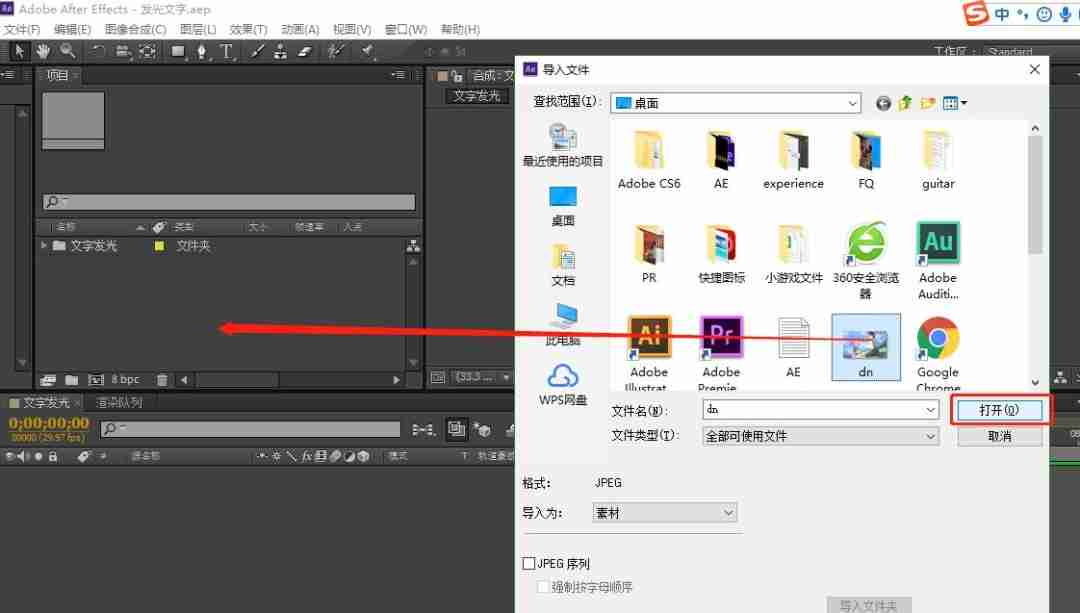
- 选中已导入的素材,直接拖拽至下方项目面板中的“新建合成”图标上,即可自动生成一个匹配素材属性的新合成。


- 在图层面板中选中该素材图层,接着前往顶部菜单栏选择“效果” → “模拟” → “CC 降雨”(在2019及以上版本中为CC Rainfall)。
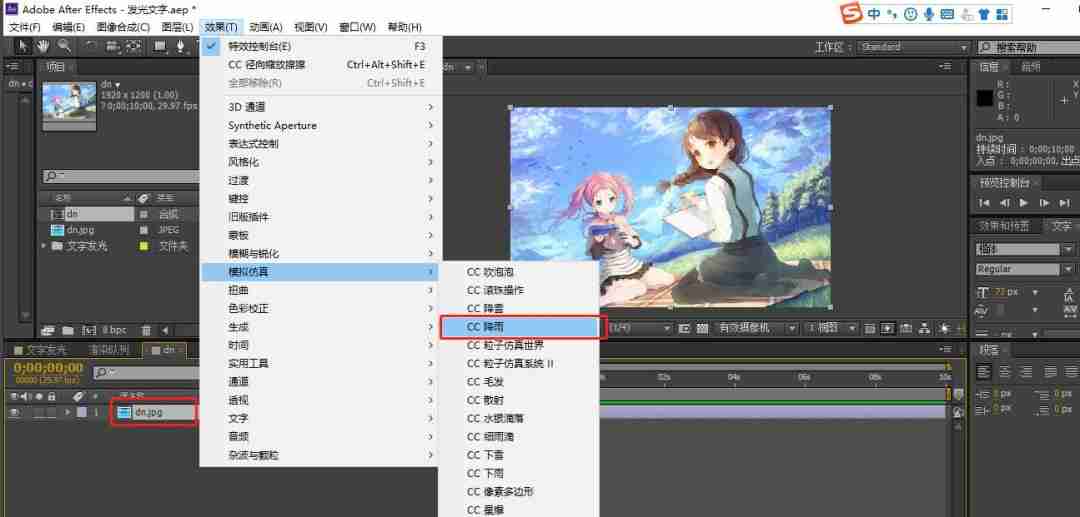
- 应用特效后,在右侧的“效果控件”面板中调整降雨的各项参数,如雨量、风速、角度等,实时预览即可看到逼真的下雨效果。
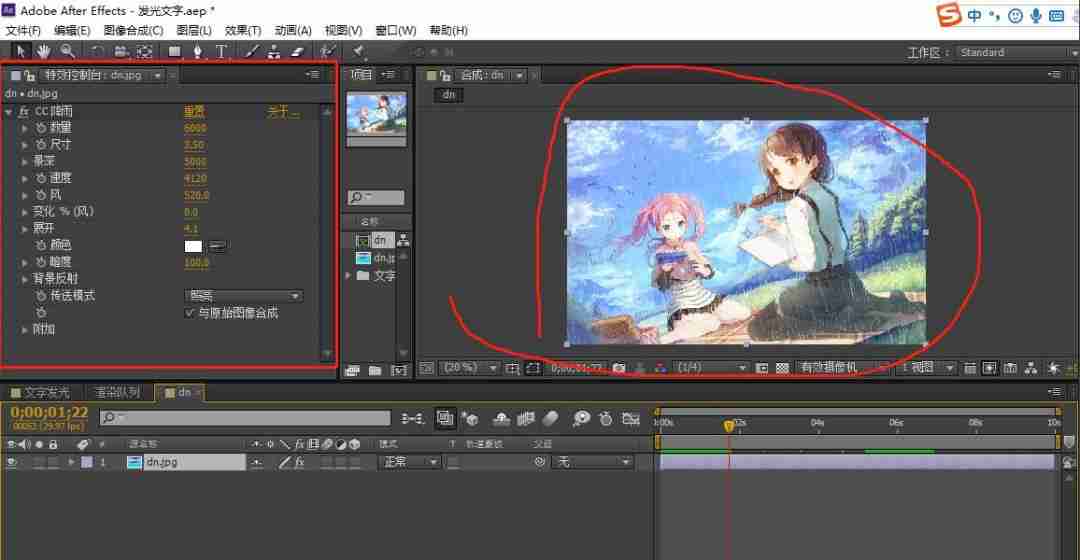
- 效果满意后,将其添加至渲染队列,设置输出格式并导出视频即可完成。
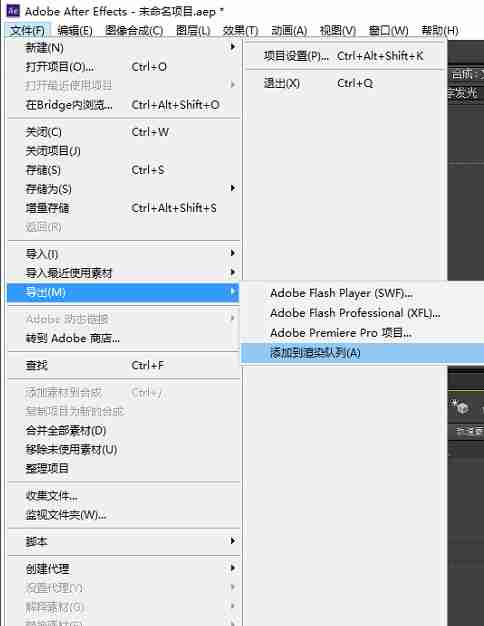
以上就是《AE简单下雨效果制作教程》的详细内容,更多关于视频制作,AfterEffects,下雨特效,CC降雨,效果控件的资料请关注golang学习网公众号!
相关阅读
更多>
-
501 收藏
-
501 收藏
-
501 收藏
-
501 收藏
-
501 收藏
最新阅读
更多>
-
144 收藏
-
375 收藏
-
432 收藏
-
421 收藏
-
156 收藏
-
287 收藏
-
186 收藏
-
365 收藏
-
447 收藏
-
113 收藏
-
428 收藏
-
211 收藏
课程推荐
更多>
-

- 前端进阶之JavaScript设计模式
- 设计模式是开发人员在软件开发过程中面临一般问题时的解决方案,代表了最佳的实践。本课程的主打内容包括JS常见设计模式以及具体应用场景,打造一站式知识长龙服务,适合有JS基础的同学学习。
- 立即学习 543次学习
-

- GO语言核心编程课程
- 本课程采用真实案例,全面具体可落地,从理论到实践,一步一步将GO核心编程技术、编程思想、底层实现融会贯通,使学习者贴近时代脉搏,做IT互联网时代的弄潮儿。
- 立即学习 516次学习
-

- 简单聊聊mysql8与网络通信
- 如有问题加微信:Le-studyg;在课程中,我们将首先介绍MySQL8的新特性,包括性能优化、安全增强、新数据类型等,帮助学生快速熟悉MySQL8的最新功能。接着,我们将深入解析MySQL的网络通信机制,包括协议、连接管理、数据传输等,让
- 立即学习 500次学习
-

- JavaScript正则表达式基础与实战
- 在任何一门编程语言中,正则表达式,都是一项重要的知识,它提供了高效的字符串匹配与捕获机制,可以极大的简化程序设计。
- 立即学习 487次学习
-

- 从零制作响应式网站—Grid布局
- 本系列教程将展示从零制作一个假想的网络科技公司官网,分为导航,轮播,关于我们,成功案例,服务流程,团队介绍,数据部分,公司动态,底部信息等内容区块。网站整体采用CSSGrid布局,支持响应式,有流畅过渡和展现动画。
- 立即学习 485次学习
